Tutorial Cara Konfigurasi VPN Server (PPTP) pada Debian 8 Server
Pada kesempatan kali ini saya akan share bagaimana menkonfigurasi VPN (pptp) Server pada Debian 8 Server . tapi sebelumnya saya akan menjelaskan sedikit apa itu VPN ?
Virtual Private Networking adalah suatu metode yang digunakan untukmenghubungkan suatu LAN, menggunakan media yang berskala luas (Internet). Prinsipnya adalah membuat tunnel / terowongan, yang bersifat end to end structure. Sehingga bisa menghubungkan jaringan Lokal, walau berjarak sangat jauh.
Perlu diketahui terlebih dahulu, bahwasanya vpn server membutuhkan jaringan yang mengarah ke jaringan Internet. Untuk jaringan Internet, vpn serverpun harus menggunakan Ip Public, agar bisa diakses dari mana saja, tetapi kali ini hanya akan menggunakan ip local saja atau private ip , aplikasi untuk membuat vpn server ada beberapa seperti : openvpn ,pptp dll yang anda bisa cari sendiri di internet ,dalam konfigurasi kali ini saya akan mengunakan pptp untuk membuat vpn server .
Berikut langkah-langkahnya :
1. pertama-tama silahkan masukan perintah .
2. Selanjutnya anda harus mengkonfigurasi vpn anda, ada 3 buah file yang harus anda konfigurasikan yaitu “/etc/pptpd.conf”, “/etc/ppp/pptpd-options”, dan “/etc/ppp/chap-secrets" pertama masukan perintah berikut untuk mengkonfigurasi file /etc/pptpd.conf
- Pada akhir file konfigurasi atau yang terbawah tambahkan beberapa baris berikut ini
- Simpan dengan menekan Ctrl+X => Y => Enter
3. Kemudian masukan perintah :
- lalu akan muncul tampilan seperti dibawah ini
- Pada bagian paling bawah tambahkan baris berikut
- Simpan dengan menekan Ctrl+X => Y => Enter
- Pada file konfigurasi ini adalah untuk membuat username dan password untuk login vpn client pada windows atau linux tambahkan beberapa baris berikut ke bagian palingbawah file konfigurasi :
- Formatnya aku [tab] * [tab] aku [tab] * ,maka akan seperti dibawah ini
- Setelah itu simpan, tekan Ctrl+x => Y => Enter
5. Kemudian restart service pptpd dengan perintah
6. Sekarang coba pada Client, masuk ke Control Panel => Klik Set Up a New connection or Network .
7. Maka akan muncul jendela baru seperti gambar dibawah, Pilih Connect to a WorkPlace => Next .
8. Pilih yang Use my Internet Connection (VPN) .
9. Masukkan nama Koneksi dan IP Server atau Domainnya => lalu Create .
10. Klik Server1 (nama koneksi yang tadi dibuat) .
11. Kemudian akan muncul jendela baru, Klik Connect pada Server1 .
12. Lalu akan muncul jendela baru, anda diminta untuk memasukkan Username dan Password yang tadi dibuat .
13. Jika sudah Terkoneksi maka sudah Berhasil .













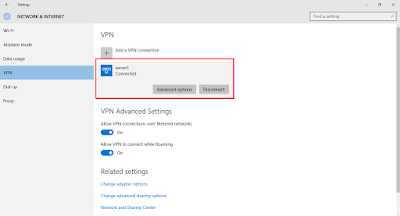
Tidak ada komentar:
Posting Komentar